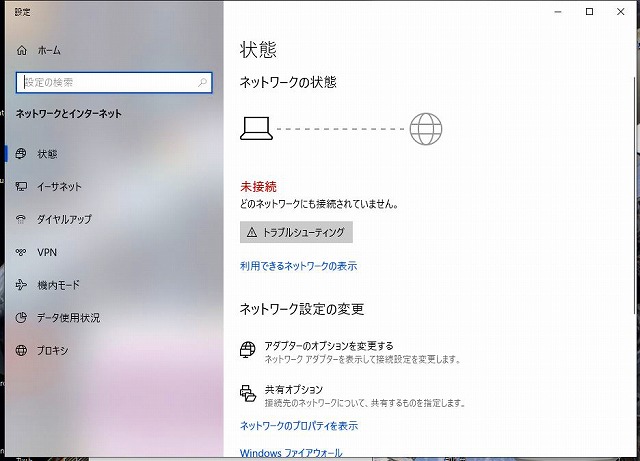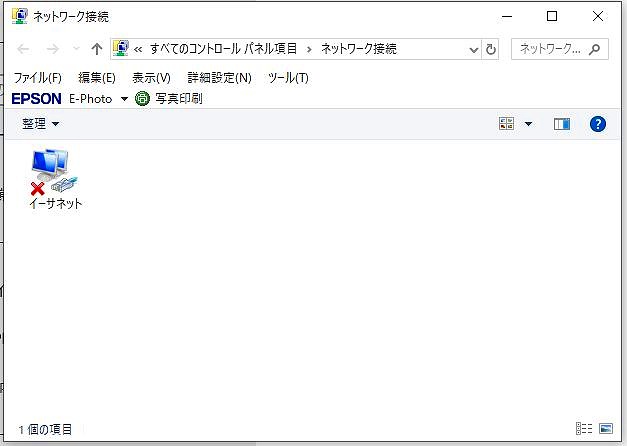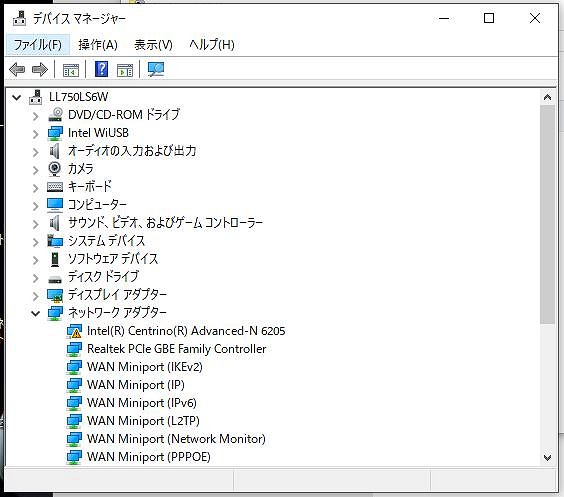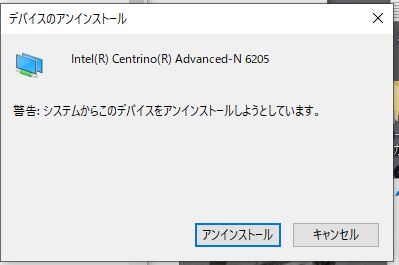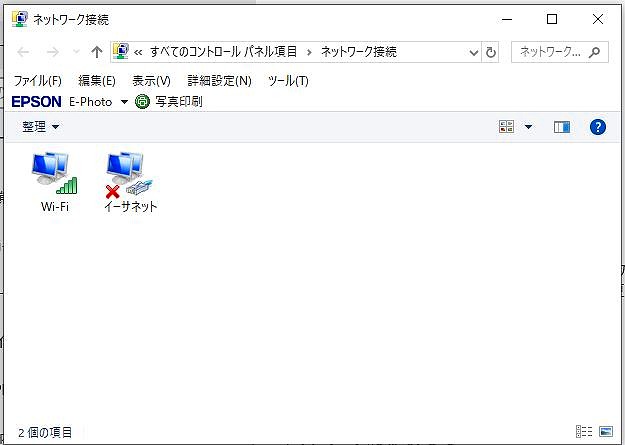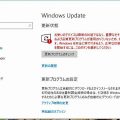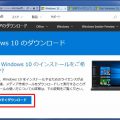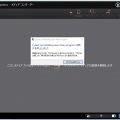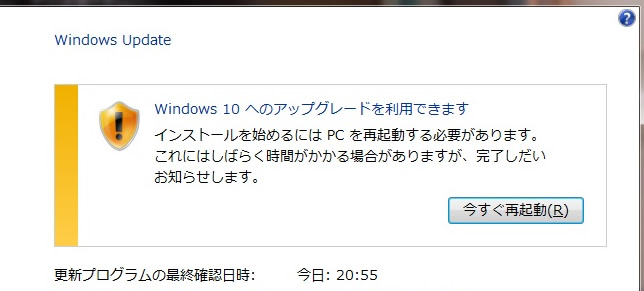目次
無線LANにつながらない
Windows10の大型アップデートWindows 10 May 2019 Update Ver1903にアップデート後に無線LANにつながらなくなったとお客様からご相談いただきました。
パソコンは、NECノートパソコンLL750/L(型式:PC-LL750LS6W)です。
OSはWindows8をWindows10へアップグレードしたパソコンでした。
無線LANアダプタが無い
ネットワークの状態を確認すると状態は「未接続 どのネットワークにも接続されていません」となっています。
また、コントロールパネル→ネットワーク接続で無線LANアダプタが見当たりません。
無線LANドライバーを確認
デバイスドライバーで無線LANドライバーを確認すると「ネットワークアダプタ」の内、「Intel Centrino Advanced-N6205」にビックリマークがついています。
正常にドライバーがあたっていないようです。
おそらくWindows10の大型アップデートWindows 10 May 2019 Update Ver1903にアップデート後、無線LANドライバーが正しく更新されなかったようです。
トラブル解決方法
無線ドライバーが正しく適用されていないようなので一旦、無線LANドライバーを削除してみます。
無線LANドライバー削除方法
Windowsのスタートボタンを右クリック→「デバイスマネージャー」をクリックします・
または、「コントロールパネル」→「ハードウェアとサウンド」→「デバイスとプリンタ」項目にある「デバイスマネージャー」をクリックします。
デバイスマネージャーの画面で該当する無線LANドライバーを選択
この機種の場合は「Intel Centrino Advanced-N6205」です。
(機種により違います)
「Intel Centrino Advanced-N6205」で右クリック
「デバイスのアンインストール」をクリックします。
警告画面が出ますが、そのまま「アンインストール」をクリックします。
デバイスを削除後、パソコンを再起動します。
無線LANがつながった
再起動後、デバイスドライバーを確認します。
ビックリマークが消えていたら正しいドライバーが適用されて正常に動作しています。
再度、接続したい無線LANルータのネットワーク名(SSID)を選択してパスワード(暗号化キー)を入力するかまたはルーターのボタンを押すかして無線LANに接続します。
ネットワークの状態
ネットワークの状態は「インターネットに接続されています」となっています。
また、無線LANアダプタも正常に表示されるようになりました。